TP-LinkさんからWi-Fi6対応+IPv6(IPoE)対応のルーター第2弾
Archer AX4800 が発表されました。
2021年の8月12日に発売予定
第1弾としてArcher AX73が発表されていましたが、今回は更にお値段が安くなっているんです。
Archer AX73の実機レビューはこちら
[実機レビュー&設定方法] TP-Link ArcherAX73
Archer AX73の時点でこの性能で13600円は良い意味でおかしすぎる。
コスパ最強って言ってたんですけど、まだ安くなるか。
ってところです。

そしてTP-Linkさんのルーター世界シェアが10年連続でNo.1となっているそう。
日本でも大活躍ですし、シンプルにすごい。笑
おめでとうございます!
では早速実機使用レビューをして参ります!
Archer AX4800の特徴
※各項目クリック・タップで詳細項目が出ます
Amazonでの価格(7/18)に確認分ではArcher AX4800のお値段が11600円
AX73と比べると2000円下がっております
v6プラスやDs-liteにも対応している為、各プロバイダの高速通信も叶う!
SoftBank光のIPv6は独自規格なのでBBルーター設置の上、アクセスポイントモードにする必要があります
簡単に言えば新しいWi-Fiの規格で
・速度が速い
・複数台の端末を繋げても速度が落ちにくい
・端末側の消費電力(スマホバッテリーなど)が抑えられる
といったメリット。
メリットを使うためには端末側もWi-Fi6対応である必要があります
AX73と比較すると5ghz帯域のみが若干低いですが僅差。
というか一般利用でこの差は実利用で実際に出てこないように感じます。
これで十分すぎます。
USB3.0のポートが付いてますので外付けのHDDなどを接続し、簡易NASとして利用
その他にもAppleのTime Machineに対応している為Macのバックアップもできちゃいます
GooglePhotoの容量無制限無料も終了したのでこれを機に簡易NAS利用をはじめるのも良いのでは?
TP-Linkルーター 簡易NAS設定方法 Googleフォト容量無制限終了の対策
無線LANのセキュリティが更に強固になった最新の技術です
不正アクセスから守る
悪質なサイトへのアクセスブロック
お子様向けのコンテンツブロックや使用時間制限
などが利用可能、サブスク有料版で更に高機能にグレードアップ可
※IPoE接続利用時は機能が制限されます
TP-LinkさんのOneMeshに対応したルーターと中継器を組み合わせればメッシュWi-Fiを構築可能
一般的な中継器だとルーターのSSID(Wi-Fiの接続先名)と中継器のSSIDが別々になってしまうので部屋の中を移動したりすると一時的に接続が切れたり、なんなら接続先の切り替えを手動で行わないといけないなんてことも多々。
OneMeshを使うとSSIDが1つに統一されて切り替えの必要や通信が途切れる心配もなしになるんです。
TP-Link OneMesh対応機器
※ブリッジモードでは利用できない機能なので注意です
ルーターのSSIDは2.4Ghzと5Ghzの2つ出ているのが一般的です
スマートコネクトを利用すれば2つのSSIDを1つに統一し、自動で適切な帯域を選んでくれるそう
通常利用していて壊れてしまった場合は保証内で修理していただけるとのこと。
大体ルーターの保証期間って1年ですが3年はすごい。
TP-Linkさんはルーターのみならずスマートホーム機器などまで3年保証してくれるんだと…
ざっくり言うと以前レビューさせていただいたArcher AX73と機能面で大きな違いがないのですが、価格が下がりデザインも他のArcher AXシリーズと近しくなった気がします。
IPoEとWi-Fi6の両対応のルーターで1.5万円を切ってる時点で日本で最安値であったろうにまだ安くなるのか!とすごいですよね
開封
では開封していきます

内容物はこちら

1.Wi-FiルーターArcher AX4800本体
2.かんたん設定ガイド(説明書)
3.Wi-Fi情報カード(初期のSSIDとパスワードの記載)
4.Wi-Fi6ルーターに接続できない際の注意
5.ACアダプター
6.修理に関する問い合わせ案内+保証書
7.LANケーブル(CAT.5e)
ACアダプタが今回はちょっとおしゃれな箱に入ってました。
デザインは少し変わりまして、どちらかというとArcher AX10やAX50に近いものを感じます。
表面、裏面共に通気口のようなものもあり、熱が籠る心配もなさそう。
そして今回も平型のルーターではありますが、壁掛け可能なところが嬉しいポイント
ランプ
ランプの並び順もArcher AX73と同じですね。
左から電源、Wi-Fi(2.4ghz)、Wi-Fi(5ghz)、インターネット接続、有線LAN接続、USBポート接続、WPS
です
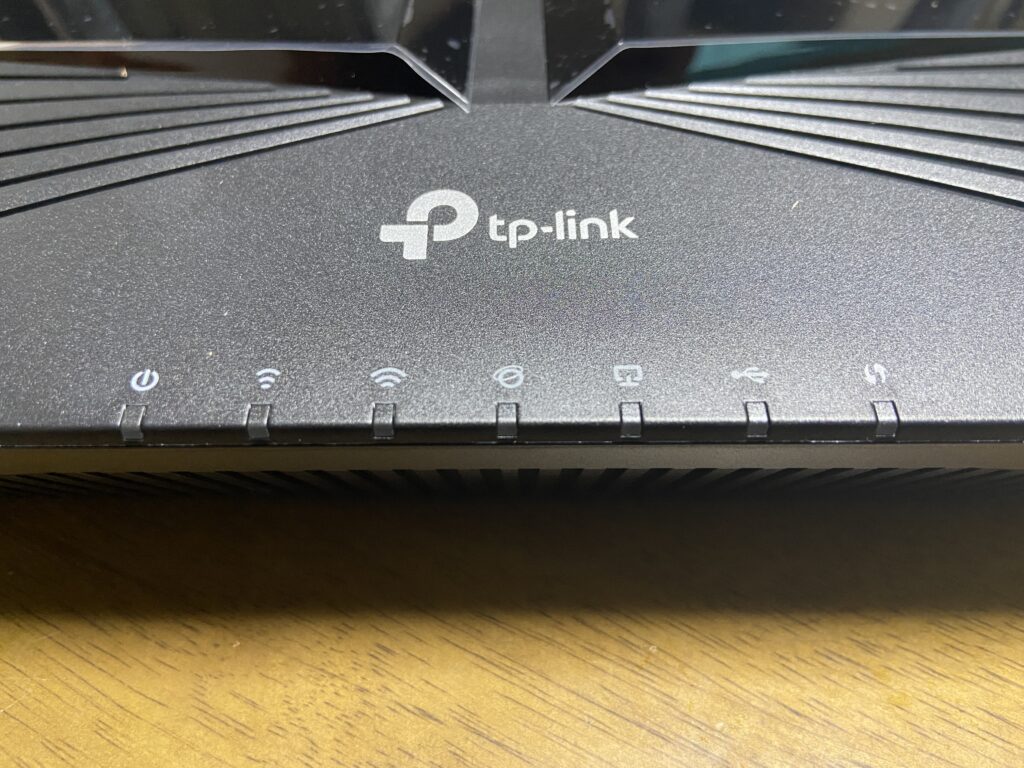
Archer AX4800 のメリット
ここからは実際に使用後のレビューをしていきます。
接続するだけで使用できてしまった
使用環境は前回Archer AX73をレビューした際と同じく
楽天ひかり(VDSL)の利用です。
楽天ひかりで利用する場合はIPoEでも本来下記のような設定をしなければいけなかったりします
【IPv6】TP-Link製ルータの接続設定方法
その為、モデムに繋いでも初期設定が完了するまではインターネットに繋がらないはず…
と思っていたんですが、電源を入れて1分ほどでインターネット接続のランプも緑で光り正常にインターネット接続ができました。
自動で設定をしてくれたのでしょうか。
特に他の設定触る必要が無い人にとってはすごく便利ですよね
他の回線でどうなるかは未検証ですが試してみたいです。
スマートコネクト機能が優秀
2.4ghzのSSIDと5ghzのSSIDは一般的にはそれぞれ分かれている物ですが、1つに統一してその状況で最適な方を自動選択してくれるといった機能があります
今どの機器が2.4ghzと5ghz繋がっているのかはルーターの設定画面やスマホアプリから確認可能です

そんな干渉することもないのか基本的には5ghzに接続してくれて速度も十分。
2.4ghzのみ対応の機器(Series6以前のApple Watchやスマートホーム機器)も識別して2.4で接続されているようです。
ネット速度
計測してみたところ、前回レビューしたArcher AX73となんら変わりない数字が出続けているため細かい計測結果は省略させていただきます。
下記記事をご覧ください
[実機レビュー&設定方法] TP-Link ArcherAX73
VDSL回線としては十分すぎる数字が出ております。
また改めて光回線などで計測してみたいところです。
Archer AX4800 のデメリット
お次はデメリット。
私が感じたことを正直に話します。
本体が横型なので少々サイズを取ってしまう
多くのWi-Fiルーターは縦置きの物が多いですが、TP-Linkさんのルーターは基本横型。
その為設置スペースに余裕を持たねばなりません…
ただ壁掛け可能だったり、縦置きスタンドも別売りであるのでなんとかなりそう
ギガビットポートの為10Gps回線での使用はオススメできない
WANポートはギガビットポートになる為、NURO光などの10Gbps契約では恩恵を最大限受けられないのです。
その場合は10G対応のルーターを別途用意しましょう…
なかなか10Gにしてる人いないとは思いますが。
まとめ
ここまでArcher AX4800のご紹介をしてきました!
・Archer AX73に劣らないにも関わらず価格が更にダウンしている
・IPoE(IPv6)とWi-Fi6の両対応で1万円ちょっと
・私の回線では自動認識でIPoEの接続をしてくれた
・2.4Ghzのみ対応の家電製品など、スマートコネクトを利用しても接続できる
・VDSL回線にも関わらずほぼ最大限のネット速度を出してくれる
IPoE使いたい、Wi-Fi6試してみたいって人はぜひ使ってほしいですね。














コメント